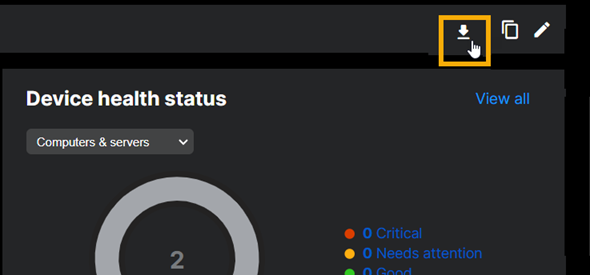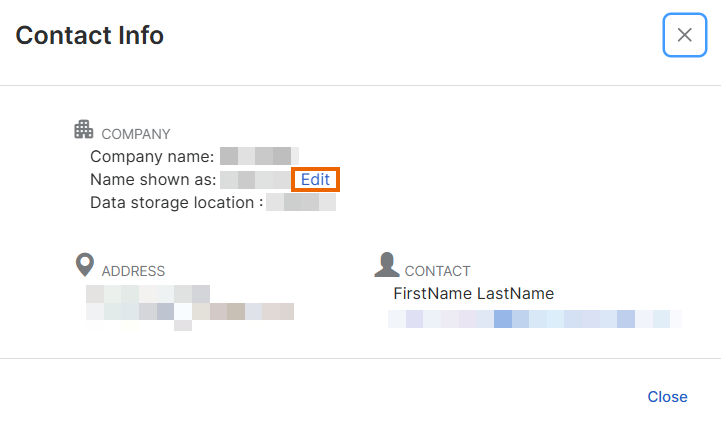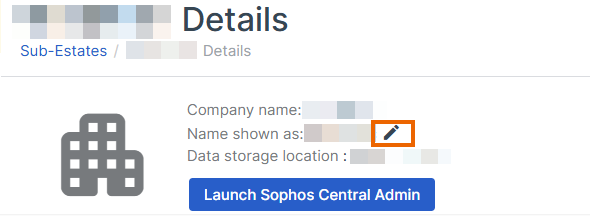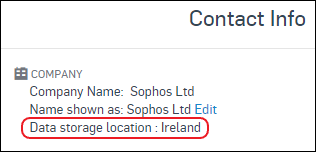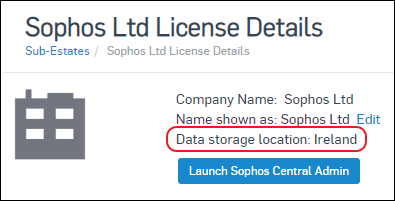Subentornos
Vaya a la página Mis subentornos > Subentornos.
Al activar Gestión de la empresa desde una cuenta de Sophos Central Admin, cualquier otra cuenta asociada con su cuenta de cliente se vincula a su cuenta de Sophos Central Enterprise como un subentorno.
Para permitir el acceso, el administrador de Sophos Central Admin del subentorno debe hacer lo siguiente:
-
En Sophos Central Admin, hacer clic en Datos de la cuenta > Preferencias de la cuenta.
Aquí se muestra que Gestión de la empresa se ha activado para la compañía, así como los detalles del administrador de la empresa.
-
Activar el acceso del administrador de la empresa a la cuenta de Sophos Central Admin.
La página Subentornos enumera sus subentornos y proporciona una vista general del número de licencias que utilizan en cada una de las categorías disponibles y el estado de esas licencias.
También puede hacer lo siguiente:
- Crear nuevos subentornos. Consulte Nuevo subentorno
- Desvincular subentornos. Consulte Desvincular subentornos.
-
Compruebe qué subentornos han permitido a los administradores de la empresa acceder y gestionar su cuenta de Sophos Central Admin.
Nota
El administrador de Sophos Central Admin del subentorno tiene que autorizar a los administradores de la empresa a acceder a su cuenta. El administrador debe tener el rol de superadministrador. Solo un Superadministrador de la empresa puede desactivar la opción activable una vez habilitada.
Buscar
Para buscar un subentorno, escriba el nombre del subentorno o el principio del nombre del subentorno. Para volver a mostrar todos los registros, borre el campo de búsqueda.
Nuevo subentorno
Puede crear nuevos subentornos que permitan el acceso del administrador de la empresa automáticamente.
Para crear un subentorno nuevo:
- Haga clic en Nuevo subentorno.
- Introduzca los detalles del administrador para el nuevo subentorno.
-
Seleccione una Región de almacenamiento de datos. Elija de entre estas opciones: Estados Unidos, Canadá, Irlanda, Alemania, Australia, India, Brasil o Japón.
La región predeterminada de un subentorno es la región del subentorno principal. Este subentorno principal es la cuenta de Sophos Central Admin en la que se activó originalmente Gestión de la empresa.
-
Lea y acepte la política de privacidad y el acuerdo de licencia.
-
Haga clic en Crear subentorno.
El nuevo subentorno aparece en la lista.
-
Compre una licencia para el subentorno. Una vez hecho esto, puede administrar el subentorno en Sophos Central Enterprise.
Abrir la cuenta de Sophos Central de un subentorno
Si el subentorno ha permitido el acceso del administrador de la empresa, puede abrir la cuenta de Sophos Central del subentorno.
Si el subentorno no ha permitido el acceso, no verá esta opción.
En la lista de subentornos, seleccione el subentorno y haga clic en Iniciar Sophos Central Admin.
Exportar los paneles de control de un subentorno
Puede exportar una instantánea de un panel de control de un subentorno en Sophos Central a un PDF y usarla como un informe.
El PDF muestra todos los widgets del panel de control dispuestos exactamente como aparecen en la pantalla, y se añade un encabezado y un pie de página.
Nota
Puede exportar paneles de control de Sophos y paneles de control personalizados. Sin embargo, no se puede exportar el panel de control Visión general de Central.
Para exportar un panel de control, haga lo siguiente:
-
En la lista de subentornos, seleccione un subentorno y haga clic en Iniciar Sophos Central Admin.
Se abre la cuenta de Sophos Central del subentorno.
-
Vaya a Paneles de control > Gestionar los paneles de control.
- Haga clic en el panel de control que desee exportar.
-
Haga clic en el icono Descargar de la parte superior derecha de la página.
Se genera y descarga un PDF.
-
Vaya a la carpeta Descargas y abra el PDF.
Detalles de la licencia
Puede ver la información sobre licencias asociada a un subentorno. Para ello, seleccione el subentorno y haga clic en Detalles de la licencia.
Información de licencia
Las licencias que utiliza cada subentorno aparecen debajo del nombre de la licencia. Haga clic en el nombre de una licencia para revisar la información sobre el producto asociado a la misma.
Nombre del subentorno
Puede editar el nombre de un subentorno en el cuadro de diálogo Información de contacto o en la página Detalles de la licencia.
Editar el nombre de un subentorno en el cuadro de diálogo Información de contacto
Nota
Compruebe que la información del subentorno está completa. De lo contrario, el botón Guardar no aparecerá después de editar el nombre del subentorno. Para comprobar la información del subentorno, pulse Iniciar cliente.
Para editar el nombre de un subentorno en el cuadro de diálogo Información de contacto, haga lo siguiente:
- Pulse un subentorno.
-
En el cuadro de diálogo Información de contacto, haga clic en Editar.
-
Actualice el nombre y pulse Guardar.
Editar el nombre de un subentorno en la página Detalles de la licencia
Para editar el nombre de un subentorno en la página Detalles de la licencia, haga lo siguiente:
- Pulse un subentorno y haga clic en Detalles de la licencia.
-
Haga clic en el icono Editar.
-
Actualice el nombre y pulse Guardar.
Ubicación de almacenamiento de datos
Para averiguar dónde se almacenan los datos de un subentorno, siga uno de estos pasos:
-
Haga clic en el nombre del subentorno para mostrar la Información de contacto.
-
Seleccione el subentorno y haga clic en Detalles de la licencia.
La ubicación se muestra junto a Ubicación de almacenamiento de datos.